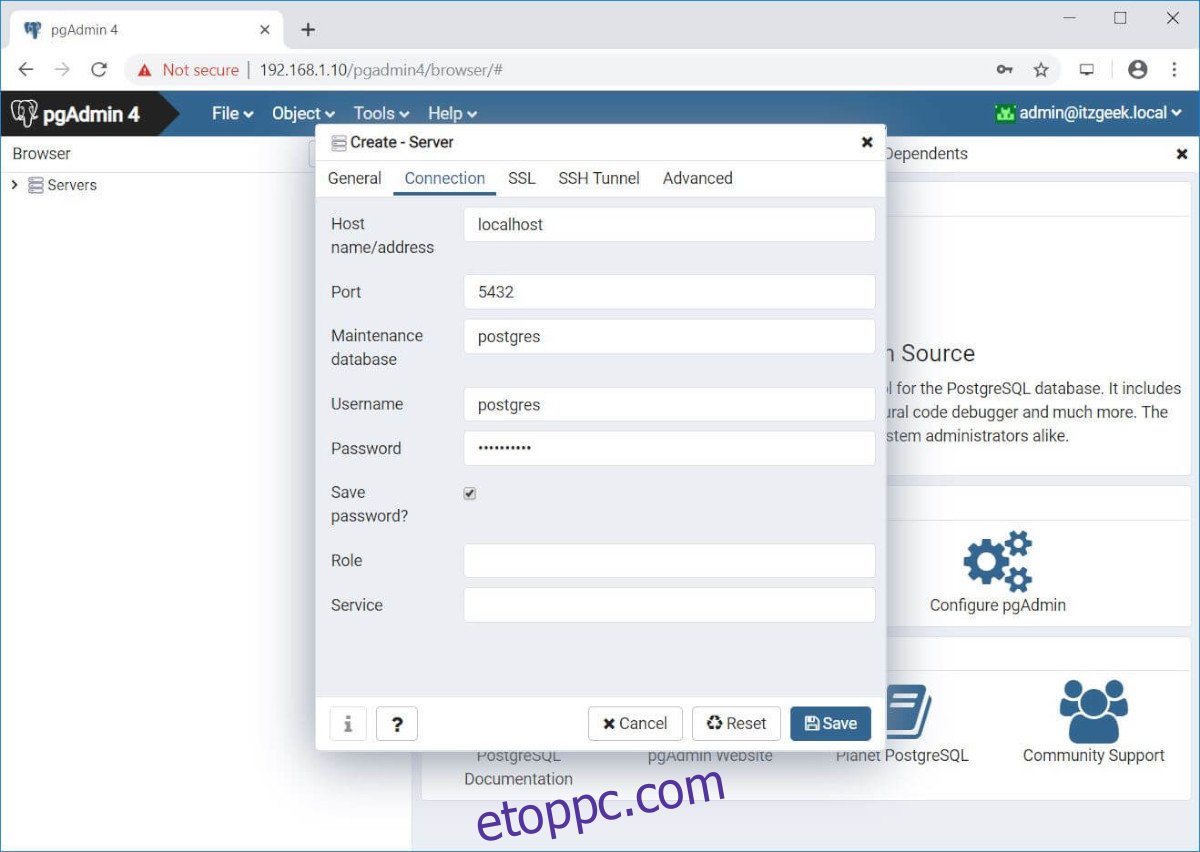A Pgadmin egy nyílt forráskódú adminisztrációs és fejlesztői eszköz a PostgreSQL-hez, a nyílt adatbázis-szoftverhez. Ez az eszköz elengedhetetlen azok számára, akik sokat dolgoznak a PostgreSQL-lel. Így telepítheti az alkalmazást Linuxra.
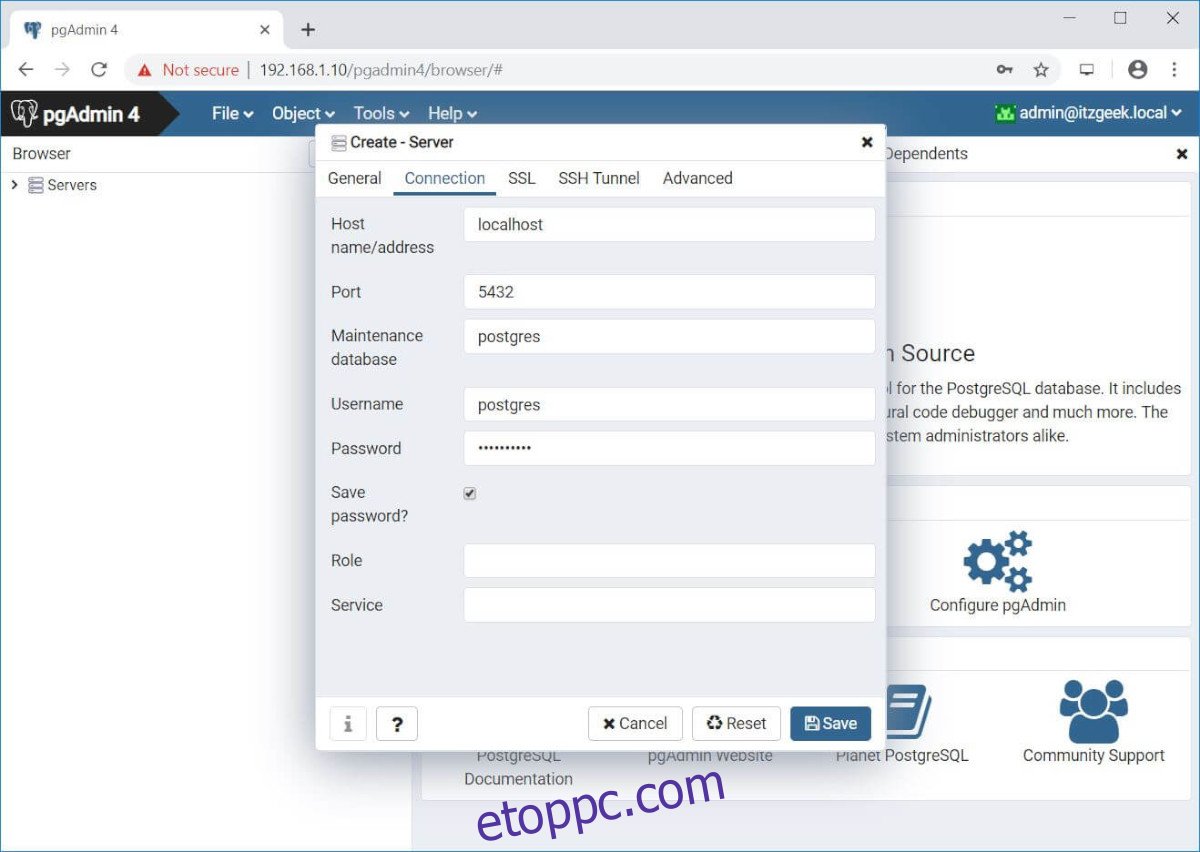
Tartalomjegyzék
A Pgadmin telepítése Ubuntura
A PGAdmin az Ubuntu felhasználók számára elérhető egy Apt szoftvertáron keresztül. A telepítés megkezdéséhez először meg kell nyitnia egy terminálablakot. Egy terminálablak megnyitásához az Ubuntu asztalon nyomja meg a Ctrl + Alt + T billentyűkombinációt a billentyűzeten. Vagy keresse meg a „Terminal” kifejezést az alkalmazás menüjében, és indítsa el úgy.
Amikor a terminál ablak nyitva van, használja az apt install parancsot a „Curl” program telepítéséhez. Ezt a programot telepíteni kell a Pgadmin kulcs megragadásához.
sudo apt install curl
Miután telepítette a Curl alkalmazást, használja az Ubuntun a Pgadmin nyilvános kulcsának letöltéséhez a tárhelyhez. Ez a kulcs szükséges a repo telepítéseivel való interakcióhoz.
sudo curl https://www.pgadmin.org/static/packages_pgadmin_org.pub | sudo apt-key add
Most, hogy a kulcs hozzáadva van az Ubuntu rendszerhez, hozzá kell adnia a Pgadmin lerakatsort a szoftverforrásokhoz. Ennek legegyszerűbb módja az alábbi paranccsal. A repót automatikusan fájlba írja, így könnyedén használhatja az Ubuntuban.
sudo sh -c 'echo "deb https://ftp.postgresql.org/pub/pgadmin/pgadmin4/apt/$(lsb_release -cs) pgadmin4 main" > /etc/apt/sources.list.d/pgadmin4.list"
A repo beállításának befejezéséhez frissítenie kell a rendszert.
sudo apt update
Miután beállította a repót az Ubuntu rendszerén, megkezdődhet a Pgadmin telepítése. Az alábbi apt install paranccsal telepítse a szoftvert.
Minden Pgadmin szoftver esetében hajtsa végre a következő parancsot:
sudo apt install pgadmin4
Ha szüksége van az alkalmazás asztali verziójára az Ubuntu számára, telepítse a „pgadmin4-desktop” csomagot a számítógépére az alábbi paranccsal.
sudo apt install pgadmin4-desktop
Végül, ha csak a Pgadmin webes verziójára van szüksége az Ubuntu rendszeren, használja az alábbi parancsot a „pgadmin4-web” csomag telepítéséhez az alábbi paranccsal.
sudo apt install pgadmin4-web
A Pgadmin telepítése Debianra
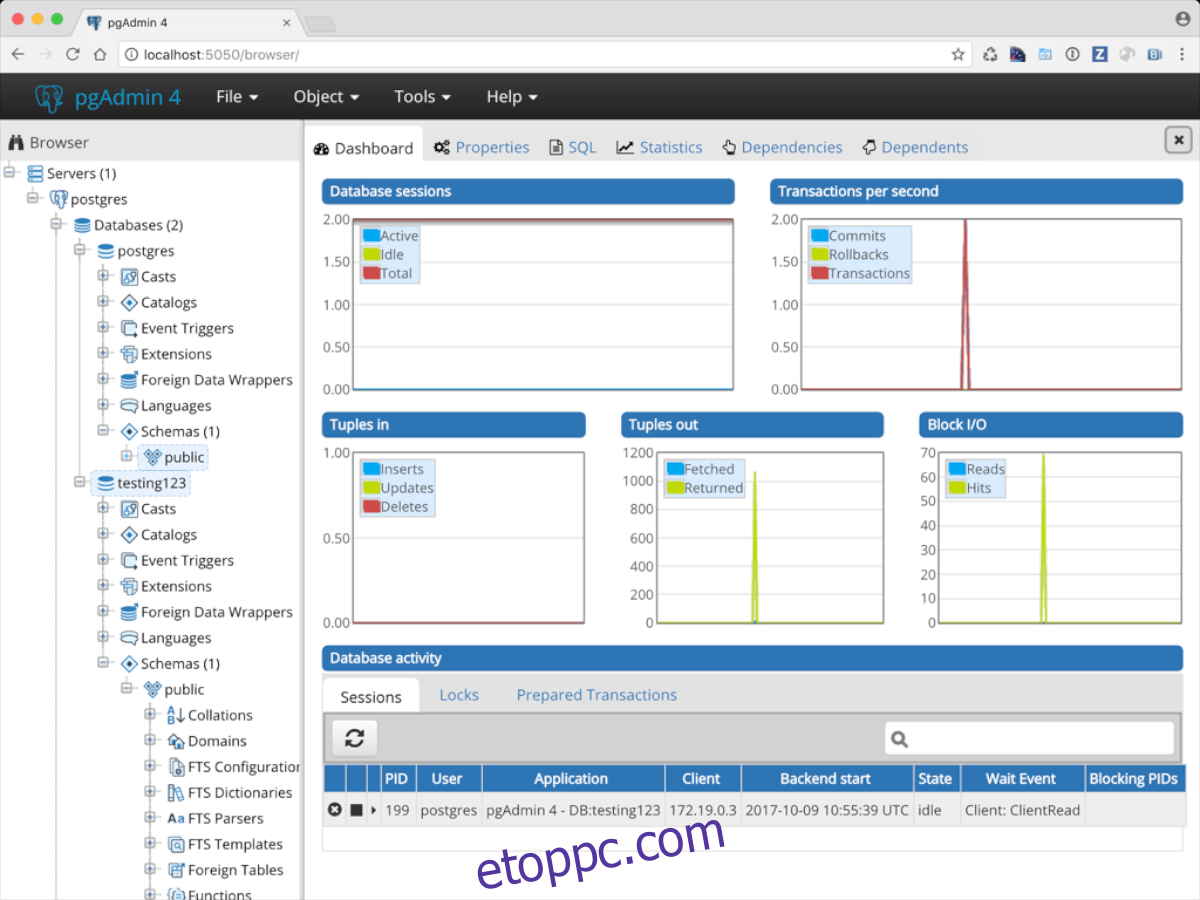
A Pgadmin webhelyen van egy Ubuntu logó, amelyet az „apt” szó követ a letöltési részben. Ez azonban nem csak az Ubuntuhoz tartozik, hanem minden olyan Linux operációs rendszerhez, amely az Apt-ot használja csomagkezelőként. Emiatt tudjuk, hogy működni fog a Debianon.
Ahhoz, hogy a Pgadmin működjön a Debian PC-n, először meg kell nyitnia egy terminálablakot. Ehhez nyomja meg a Ctrl + Alt + T billentyűket a billentyűzeten. Vagy keresse meg a „Terminál” kifejezést az alkalmazás menüjében.
Amikor a terminál ablak nyitva van, használja az apt-get install parancsot a Curl eszköz telepítéséhez. Ez az eszköz szükséges a Pgadmin repo kulcsának letöltéséhez.
sudo apt-get install curl
Ezután le kell töltenie a Pgadmin lerakat kulcsát a Debianra. Ez a kulcs lehetővé teszi a Pgadmin repo használatát, ezért ne hagyja ki ezt a lépést.
sudo curl https://www.pgadmin.org/static/packages_pgadmin_org.pub | sudo apt-key add
Most az alábbi sudo sh parancsot kell használnia, hogy kiírja a Pgadmin lerakat a Debian rendszerébe.
sudo sh -c 'echo "deb https://ftp.postgresql.org/pub/pgadmin/pgadmin4/apt/$(lsb_release -cs) pgadmin4 main" > /etc/apt/sources.list.d/pgadmin4.list'
Futtassa az update parancsot a Debian szoftverforrásainak frissítéséhez. Ehhez használja az apt-get update parancsot.
sudo apt-get update
A Pgadmin telepítése Arch Linuxra
A Pgadmin hivatalosan nem támogatott a Pgadmin webhely letöltési oldalán. Az Arch Linux azonban hivatalosan becsomagolja ezt a programot az Arch Linux repókba, és a felhasználók telepíthetik és rendszeresen kaphatnak frissítéseket, akárcsak bármely más Linux operációs rendszert.
A telepítés elindításához nyisson meg egy terminálablakot az Arch Linux asztalon. Amikor a terminál ablak nyitva van, használja az alábbi pacman parancsot a Pgadmin telepítéséhez a rendszerére.
sudo pacman -S pgadmin
A Pgadmin telepítése Fedorára
A Pgadmin3 elérhető a Fedora Linux hivatalos szoftvertárában. Ez a kiadás azonban elavult, és bár jól működik, a hivatalos webhelyen megtalálható a Pgadmin4 a Fedorához és más RPM-alapú disztribúciókhoz.
A telepítési folyamat elindításához hozzá kell adnia a hivatalos repót a Fedorához. Ehhez töltse le a hivatalos repo RPM-et az alábbi paranccsal.
sudo rpm -i https://ftp.postgresql.org/pub/pgadmin/pgadmin4/yum/pgadmin4-fedora-repo-2-1.noarch.rpm
A csomag telepítése után telepítheti a Pgadmin programot a Fedorára.
A Fedora asztali üzemmódjához telepítse a „pgadmin4” csomagot az alábbi dnf paranccsal.
sudo dnf install pgadmin4-desktop
A Pgadmin webes verziójához telepítse a „pgadmin4-web” csomagot.
A Pgadmin telepítése OpenSUSE rendszeren
A Pgadmin legújabb kiadása (4-es verzió) telepíthető az OpenSUSE tárolókban. Ahhoz, hogy működjön, egyszerűen írja be a következő zypper telepítési parancsot lent.
sudo zypper install pgadmin4
Az OpenSUSE Linux rendszeren a webes és az asztali módot is be kell állítania a fenti csomag telepítésével.